![[App] 閱讀利器「Feedly」,隨時幫你補充新資訊! - 阿祥的網路筆記本 fdl001](https://i0.wp.com/axiang.cc/wp-content/uploads/2014/q3/2015-04-24-152916-7.jpg?resize=680%2C416&quality=100&ssl=1)
網際網路的出現,為人們帶來更廣泛、更多元也更無邊際的資訊來源,對於熱愛新知的人,更是充滿無窮知識的海洋。過去我們會透過瀏覽各式網站、部落格與頻道的方式來取得新資訊,但也因為要瀏覽的網站數量過大,容易讓我們耗費太多時間在操作瀏覽器與切換頻道上。
不過好在有「Feedly」這樣高整合性的工具,除了內建全球各類型資訊的主流網站目錄,還能為我們呈現最適合手機閱讀的版面,更能輕鬆將資訊內容收藏、分享或是整合至其他筆記工具之中!
啟動Feedly與基本操作
![[App] 閱讀利器「Feedly」,隨時幫你補充新資訊! - 阿祥的網路筆記本 fdl002](https://i0.wp.com/axiang.cc/wp-content/uploads/2014/q3/2015-04-24-152921-12.jpg?resize=680%2C602&quality=100&ssl=1)
圖:啟動「Feedly」之後,會出現歡迎畫面,請用手指往上滑來切換到登入頁面。「Feedly」可以透過「Google帳號」或「Facebook帳號」的登入,來為我們自動推薦符合我們喜好的內容,請選擇你想要使用的帳號類型,並點選按鈕。下面的範例我們選擇透過「Google帳號」來登入,所以請點選「PERSONALIZE WITH GOOGLE」。
![[App] 閱讀利器「Feedly」,隨時幫你補充新資訊! - 阿祥的網路筆記本 fdl003](https://i0.wp.com/axiang.cc/wp-content/uploads/2014/q3/2015-04-24-152928-75.jpg?resize=680%2C394&quality=100&ssl=1)
圖:接下來畫面上會出現符合我們喜好的內容類別,點選不同類別可以看到類別下的目錄。在類別目錄中,請點選你想要加入到收藏清單的網站,透過「+」鈕可以加入。點選「+」來加入網站時,「Feedly」會詢問我們想要將網站加入哪個分類中,預設會以網站的屬性來作分類,我們也可以透過「Create new collection」的按鈕來新增自訂的分類。
![[App] 閱讀利器「Feedly」,隨時幫你補充新資訊! - 阿祥的網路筆記本 fdl004](https://i0.wp.com/axiang.cc/wp-content/uploads/2014/q3/2015-04-24-152933-5.jpg?resize=680%2C1209&quality=100&ssl=1)
網站收錄完成後,在「Feedly」主頁點一下左上角的選單鈕,即可開啟目錄,查看我們想要切換的網站類別,每個網站後頭都會列出該網站更新的新文章數量。
透過Feedly瀏覽資訊
![[App] 閱讀利器「Feedly」,隨時幫你補充新資訊! - 阿祥的網路筆記本 fdl004](https://i0.wp.com/axiang.cc/wp-content/uploads/2014/q3/2015-04-24-152933-5.jpg?resize=680%2C1209&quality=100&ssl=1)
圖:在「Feedly」中選擇不同網站,會列出該網站的最新文章列表,我們可以點選有興趣的文章進一步閱讀。
![[App] 閱讀利器「Feedly」,隨時幫你補充新資訊! - 阿祥的網路筆記本 fdl006](https://i0.wp.com/axiang.cc/wp-content/uploads/2014/q3/2015-04-24-152948-21.jpg?resize=680%2C869&quality=100&ssl=1)
圖:在文章閱讀頁面,我們可以利用上方的功能鈕,將文章「加入稍後閱讀」、「以Twitter分享」,或是開啟「更多功能」。透過「更多功能」的選單,我們可以選擇將這篇文章分享到不同的社群平台,或是加入到其他資訊閱讀工具、以及雲端筆記來收藏。
![[App] 閱讀利器「Feedly」,隨時幫你補充新資訊! - 阿祥的網路筆記本 fdl006](https://i0.wp.com/axiang.cc/wp-content/uploads/2014/q3/2015-04-24-152948-21.jpg?resize=680%2C869&quality=100&ssl=1)
圖:當我們將指定文章加入「稍後閱讀」清單時,可以透過畫面左上角的選單鈕,到選單中找到「Saved For Later」選項。在「Saved For Later」中,即可找到我們加入「稍後閱讀」的內容,當我們有空之後,就可以慢慢消化這些文章囉!
將喜愛網站的RSS加入到Feedly
除了內建的網站清單,「Feedly」也支援將網站的RSS Feed 加入到清單中,方便我們利用「Feedly」追蹤喜愛網站的文章更新,也能整合集中眾多的RSS Feed,使用上更為便利!
![[App] 閱讀利器「Feedly」,隨時幫你補充新資訊! - 阿祥的網路筆記本 fdl008](https://i0.wp.com/axiang.cc/wp-content/uploads/2014/q3/2015-04-24-152958-19.jpg?resize=680%2C602&quality=100&ssl=1)
圖:點選「Feedly」的主頁右上方「搜尋」鈕。在上方的搜尋框,輸入你想要加入網站RSS Feed 的網站名稱,下方會出現對應的結果與「Feedly」的訂閱人數,請點一下「+」將網站加入到清單中。
![[App] 閱讀利器「Feedly」,隨時幫你補充新資訊! - 阿祥的網路筆記本 fdl009](https://i0.wp.com/axiang.cc/wp-content/uploads/2014/q3/2015-04-24-153003-28.jpg?resize=680%2C602&quality=100&ssl=1)
圖:接著選擇將網站加入到指定分類。加入網站後,就可以在對應清單中,看到網站的名稱與新文章數囉!
Feedly
* App類型:工具 / 資訊
* App平台: Android / iOS
* App價格:免費
* 下載連結:
Android
https://play.google.com/store/apps/details?id=com.devhd.feedly
iOS
https://itunes.apple.com/app/id396069556
相關聯結:
歷史上的這一天,我還寫了…
- 十銓科技 T-CREATE EXPERT DDR5 桌上型記憶體榮獲 2023 德國紅點設計大獎! - 2023
- 滑鼠手掰掰!Logitech 推出全新 LIFT 人體工學垂直滑鼠 4/26 開放超早鳥預購! - 2022
- 三星強推超高 CP 值新機 Galaxy M12 超鯊機!價格 5,000 元有找,擁有完備規格~只在線上獨賣! - 2021
- 防疫優先!「宅」在家裡也不忘找樂子!遠傳「大無線」全新方案打造居家電影院,再享月租 699 上網吃到飽! - 2020
- 美學進駐你家客廳!三星 2020 「設計生活」系列電視推出!搭載 QLED 4K 量子點顯色技術,三種獨特外觀設計讓你耳目一新! - 2020
- [Mobile] 側旋升降鏡頭真全螢幕!OPPO Reno 今日開放預購,遠傳獨家加贈三個月 friDay 拍拍本服務! - 2019
- 實現「照明智慧化」!昕諾飛 Signify 打造「 Interact 智慧連網照明系統」,滿足不同場域智慧照明解決方案! - 2019
- [Mobile] 「一號多機」時代來臨!遠傳、中華、台哥大、亞太同步啟用「eSIM」服務,5/11 開賣 Apple Watch Series 3 (GPS + Cellular) 版! - 2018
- [Mobile] 手機上市日期還未知,Sony Mobile 超旗艦Xperia XZ Premium 再推「鏡粉」新色! - 2017
- [Upgrade] 台版Galaxy Note 5 終於可以吃棉花糖囉!帶你看看有哪些功能改變! - 2016

![[App] 閱讀利器「Feedly」,隨時幫你補充新資訊! - 阿祥的網路筆記本 [App] 閱讀利器「Feedly」,隨時幫你補充新資訊! - 阿祥的網路筆記本](https://i0.wp.com/axiang.cc/wp-content/uploads/2020-08-09-180833-16.jpg?fit=1080%2C720&quality=100&ssl=1)









![[Mobile] 除了外觀設計,爆料大神 evleaks 再度出手揭露 Galaxy Note8 的「最終規格」? - 阿祥的網路筆記本 [Mobile] 除了外觀設計,爆料大神 evleaks 再度出手揭露 Galaxy Note8 的「最終規格」? - 阿祥的網路筆記本](https://axiang.cc/wp-content/uploads/thumb_20200809182218_22.jpg)
![[Unbox] 中階定位,功能一次到位直逼旗艦等級!讓你「拍出最美」的 Galaxy A8 (2018)深度評測! - 阿祥的網路筆記本 [Unbox] 中階定位,功能一次到位直逼旗艦等級!讓你「拍出最美」的 Galaxy A8 (2018)深度評測! - 阿祥的網路筆記本](https://axiang.cc/wp-content/uploads/thumb_20200809182116_5.jpg)
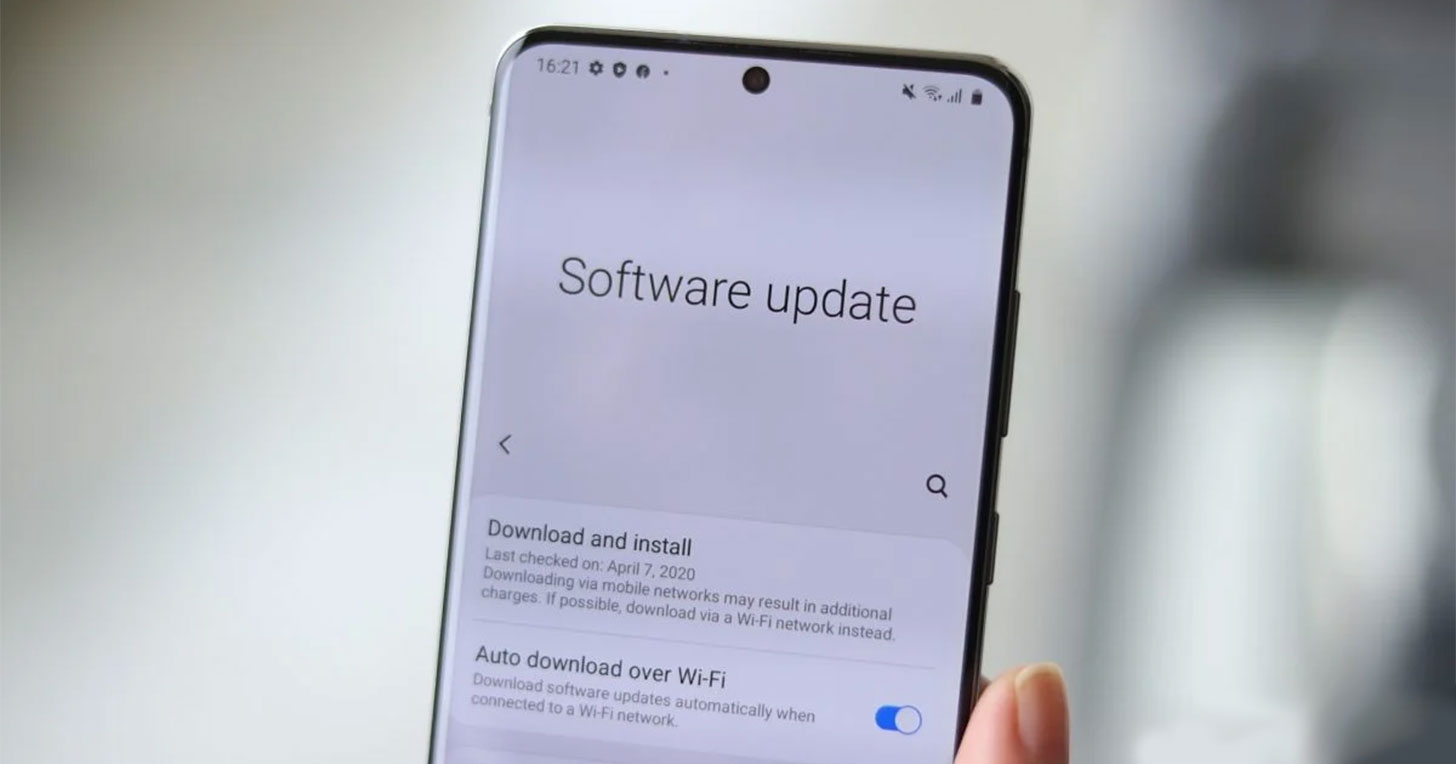


4 留言
Jerry
2015 年 05 月 10 日 於 23:01:31這篇是關於我《Feedly》使用經驗
卓參
[筆記] Feedly 分類清單 category 篇 (2015.05.09) – Jerry Chien’s 分享資料庫
http://u7804156.blogspot.tw/2015/05/feedly-category-20150509.html
阿祥
2015 年 05 月 11 日 於 23:14:20感謝Jerry兄的分享!
Jerry
2015 年 04 月 24 日 於 23:07:16報告板主:
板主連著這三篇介紹的 app ,都是個人覺得《必裝》的 app。
跟板主分享,自己常使用的 app,卓參。
我 修圖 → 用《Perfectly Clear》
我 的雜七雜八小天才、凡事問他就對了用《Google》
我 看地圖、找景點 → 用《Google Map》
我 找店家的電話 → 用《WhatsTheNumber》
我 上網瀏覽器 → 用《Chrome》
我 行事曆 → 用《Sunrise Calendar》、《Google Calendar》
我 資訊庫來源 → 用《Feedly》
我 儲存稍後閱讀文章 → 用《Pocket》
我 雲端臨時記事本 → 用《SimpleNote》
我的雲端資料庫 → 用《Evernote》
我的氣象預報專家 → 用《Yahoo氣象》
我 聽音樂辨識歌曲 → 用《SoundHound》
我 看高速公路路況 → 用《i68》、《高速公路1968》
我的照片備份 → 用《Google+》、《Flickr》
我的臉書歷年回顧 → 用《Timehop》
我的行事曆 → 用《Sunrise》、《Google 日曆》
我的雲端空間 → 用《Dropbox》、《Google 雲端硬碟》
我 製作影片 → 用《Magisto》、《Animoto Video Maker》
我 比價 → 用《EZprice》、feebee飛比價網頁
我 團購 → 用《GROUPON》、《GOMAJI》
阿祥
2015 年 04 月 25 日 於 21:15:58Hi Jerry:
感謝您的分享!我覺得每個人都有一套超棒的軟體清單,也很開心您願意介紹您喜愛的!